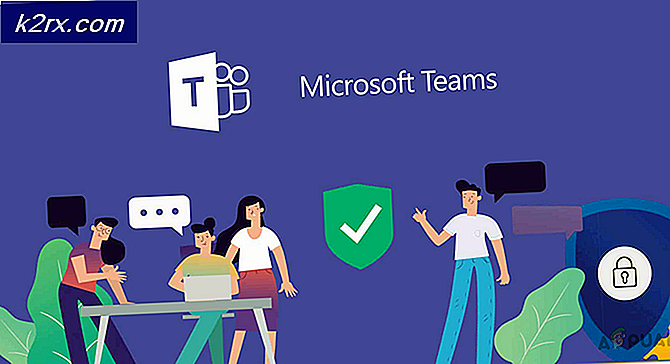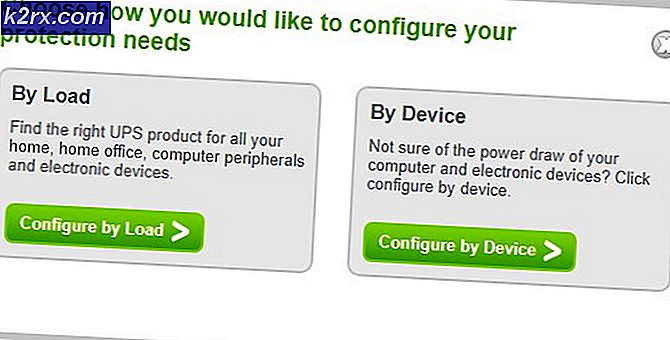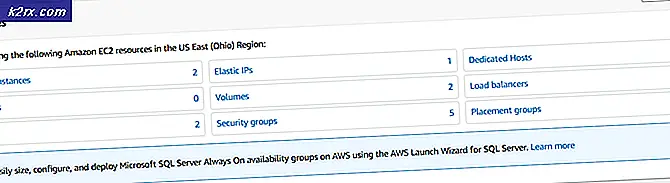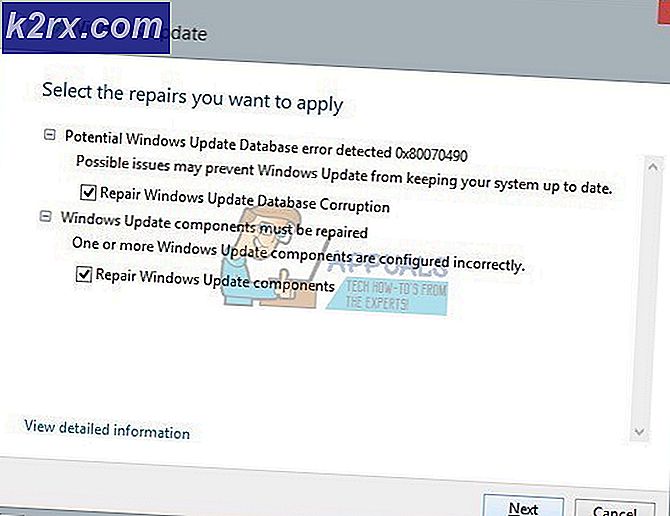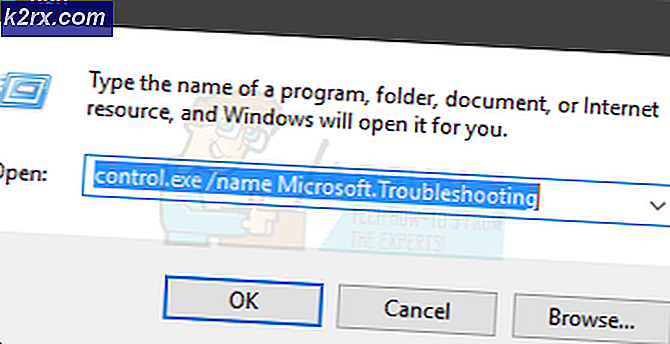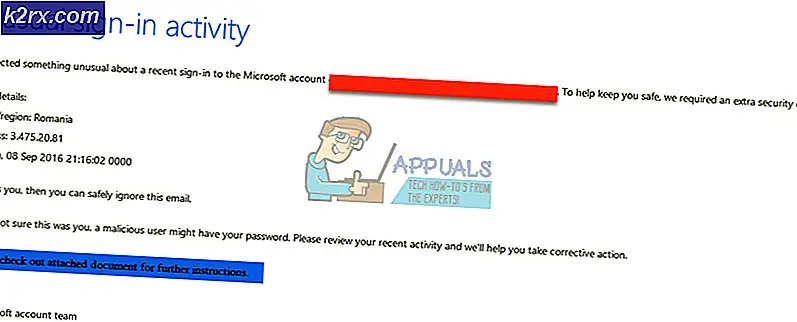Làm thế nào để mở khóa Bootloader của Verizon Pixel XL với ADB
Google Pixel (và Pixel XL) là một trong những điện thoại Android tốt nhất xung quanh, xem xét Android là một dự án của Google sau khi tất cả. Thật không may, một số viễn thông như Verizon là khét tiếng để khóa xuống các bộ nạp khởi động của các phiên bản của thiết bị Android phổ biến.
Trình tải khởi động bị khóa là một điều khủng khiếp đối với điện thoại Android - với trình khởi động bị khóa, bạn không thể cài đặt bất kỳ loại khôi phục tùy chỉnh nào như TWRP, điều này giúp dễ dàng hơn trong việc root thiết bị và bạn cũng không thể cài đặt ROM tùy chỉnh .
Trong hướng dẫn này, chúng tôi sẽ hướng dẫn bạn cách dễ dàng mở khóa trình khởi động của thiết bị Verizon Pixel / XL.
Cảnh báo: Hướng dẫn này liên quan đến việc khôi phục cài đặt gốc cho thiết bị của bạn. Vui lòng sao lưu tất cả dữ liệu người dùng quan trọng của bạn trước khi tiếp tục!
Yêu cầu
Công cụ ADB (Xem Hướng dẫn của ứng dụng Cách cài đặt ADB trên Windows)
Mẹo CHUYÊN NGHIỆP: Nếu vấn đề xảy ra với máy tính của bạn hoặc máy tính xách tay / máy tính xách tay, bạn nên thử sử dụng phần mềm Reimage Plus có thể quét các kho lưu trữ và thay thế các tệp bị hỏng và bị thiếu. Điều này làm việc trong hầu hết các trường hợp, nơi vấn đề được bắt nguồn do một tham nhũng hệ thống. Bạn có thể tải xuống Reimage Plus bằng cách nhấp vào đây- Trước tiên, bắt đầu bằng cách xóa tất cả tài khoản Google trên thiết bị của bạn và cũng có bất kỳ loại khóa màn hình nào bạn có (Cài đặt> Tài khoản và Cài đặt> Bảo mật).
- Tắt Verizon Pixel của bạn và đẩy thẻ SIM ra.
- Bật lại Verizon Pixel của bạn, sau đó thực hiện Khôi phục cài đặt gốc . Bạn có thể làm điều này bằng cách giữ Power + Volume Down cho đến khi menu Bootloader xuất hiện, sau đó sử dụng các nút Âm lượng để tô sáng Chế độ khôi phục và chọn Nguồn.
- Từ Chế độ khôi phục Android, đánh dấu Xóa dữ liệu / khôi phục cài đặt gốc và sử dụng Nguồn để xác nhận. Thao tác này sẽ đặt lại tất cả dữ liệu trên thiết bị của bạn!
- Giờ đây, khi điện thoại của bạn hoàn tất việc khôi phục cài đặt gốc và khởi động lại vào hệ thống Android, nó sẽ đưa bạn đến trình hướng dẫn thiết lập Android ban đầu. Bỏ qua mọi thứ! Không kết nối với WiFi hoặc thêm bất kỳ loại vân tay hoặc mẫu khóa màn hình nào.
- Đi tới Cài đặt> Giới thiệu về điện thoại> nhấn vào Xây dựng số 7 lần cho đến khi Chế độ nhà phát triển được kích hoạt. Sau đó, đi tới Cài đặt> Tùy chọn nhà phát triển và bật USB Debugging.
- Kết nối Verizon Pixel của bạn với PC qua USB và khởi chạy thiết bị đầu cuối lệnh ADB (giữ Shift + Nhấp chuột phải và chọn Mở cửa sổ lệnh ở đây từ bên trong thư mục cài đặt ADB chính của bạn).
- Bây giờ trong terminal lệnh ADB, gõ: adb shell pm uninstall –user 0 com.android.phone
- Khởi động lại Verizon Pixel của bạn và kết nối với WiFi.
- Mở trình duyệt Chrome và truy cập bất kỳ trang web nào.
- Quay trở lại Tùy chọn nhà phát triển và bật Mở khóa OEM.
- Bây giờ tắt Verizon Pixel của bạn một lần nữa và khởi động vào chế độ Bootloader, và trong kiểu cửa sổ ADB: fastboot oem unlock
- Hoặc bạn có thể gõ: fastboot flashing unlock
Phương pháp mở khóa này đã được xác nhận là hoạt động cho Android Oreo và Android P Developer Preview. Một số người dùng đã đề cập rằng sau các bước mở Chrome và truy cập một trang web, họ cần đợi từ 3 đến 5 phút với màn hình được bật cho tùy chọn Mở khóa OEM để có sẵn trong Tùy chọn nhà phát triển.
Mẹo CHUYÊN NGHIỆP: Nếu vấn đề xảy ra với máy tính của bạn hoặc máy tính xách tay / máy tính xách tay, bạn nên thử sử dụng phần mềm Reimage Plus có thể quét các kho lưu trữ và thay thế các tệp bị hỏng và bị thiếu. Điều này làm việc trong hầu hết các trường hợp, nơi vấn đề được bắt nguồn do một tham nhũng hệ thống. Bạn có thể tải xuống Reimage Plus bằng cách nhấp vào đây